[已解决] 在 iPhone 上恢复永久删除照片的 4 种最佳方法
 更新于 黄 / 19 年 2021 月 09 日 05:XNUMX
更新于 黄 / 19 年 2021 月 09 日 05:XNUMX在 iPhone 上对照片进行排序有时是您无聊时所做的任务,或者是将它们隐藏在应用程序的主界面上。 在某些情况下,您删除图像只是因为您想删除它们。 这些照片会在自动删除之前存储在 iPhone 照片应用程序的“最近删除”文件夹中 30 天。
如果您不知道删除它们后它们会从“最近删除”文件夹中删除,但您仍然想找回它们却找不到怎么办? 由于它们现在已在您的 iPhone 上永久删除,因此您需要付出一些努力才能恢复它们。 好吧,对你来说太棒了; 我们有 2 个解决方案。 这篇文章将向您展示如何在 iPhone 上恢复永久删除的照片。
![[已解决] 在 iPhone 上恢复永久删除照片的 4 种最佳方法](https://www.fonelab.com/images/ios-data-recovery/how-to-recover-permanently-deleted-photos-on-iphone.jpg)

指南清单
1. 如何通过恢复备份在 iPhone 上恢复永久删除的照片
1。 iTunes的
iTunes 是一款支持下载、播放和管理媒体文件的程序应用程序。 它可让您同步和备份媒体、应用程序和其他数据,例如联系人、消息,尤其是可用于在 iPhone 上创建备份的照片。 话虽如此,如果您在 iPhone 上启用了照片备份并以任何方式永久删除它们,您将能够使用 iTunes 恢复它们。
如何从 iTunes 备份恢复 iPhone 上永久删除的照片的步骤:
首先,在您的计算机上启动 iTunes,然后使用 USB 充电线将您的 iPhone 连接到计算机。 程序会在您点击后自动识别您的设备 信任 iPhone屏幕上弹出通知上的按钮。
转到程序主界面上的主菜单面板,然后单击“设备”图标以打开您的设备。 之后,您的 iPhone 详细信息将出现在屏幕上。 在下面 总结 在左侧面板中,单击 备份 点击 恢复备份.
等待设备加载,iPhone 上所有相关 iTunes 备份的列表将显示在屏幕上。 通过单击选择包含您的照片的最合适的备份。 之后,您应该能够在 iPhone 上看到永久删除的照片。

使用FoneLab for iOS,您将从iCloud或iTunes备份或设备中恢复丢失/删除的iPhone数据,包括照片,联系人,视频,文件,WhatsApp,Kik,Snapchat,微信以及更多数据。
- 轻松恢复照片,视频,联系人,WhatsApp和更多数据。
- 恢复之前预览数据。
- 提供iPhone,iPad和iPod touch。
2.查找器
如果您是 macOS 10.14 或更低版本的用户,您将无法使用 iTunes 程序,因为它仅支持更高版本。 因此,使用 Finder 应用程序是在 iPhone 上找回永久删除照片的最佳替代方法。 它是 Mac 上的原生图形用户界面和文件管理器。 而在我们的案例中,您可以使用它来恢复 iPhone 上永久删除的照片。
如何从 Finder 在 iPhone 上恢复永久删除的照片的步骤
启动 Finder 应用程序,然后使用 USB 数据线将您的 iPhone 连接到计算机。
确保它已牢固连接,以避免过程中断。 然后,点击 信任 在 相信这台电脑 如果出现提示,在屏幕上弹出通知。
当你的 iPhone 图标显示在 Finder 窗口中,选择它,然后选择 恢复备份 从主菜单面板。
最后,从提供的列表中选择与您删除的照片相关的最合适的备份,然后单击 恢复 继续在 iPhone 上恢复您永久删除的照片。
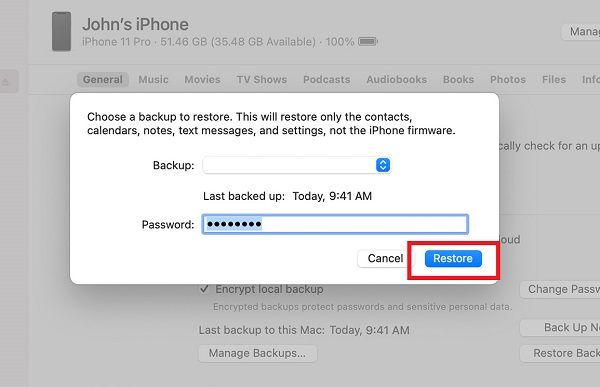
3。 iCloud的
iCloud 是 iOS 设备上的一项功能,能够安全地存储音乐、图像、电影、文档和更多文件。 它可用于使用同一帐户从任何设备和跨设备访问您的数据。 尽管如此,如果您在 iPhone 上启用 iCloud 功能,iPhone 上的数据将自动备份到 iCloud 存储。 iOS 设备的此功能很有用,尤其是当您想在 iPhone 上检索已删除的数据时。 如果您丢失设备上的任何数据,它可以成为救命稻草,因为您可以使用它来恢复永久删除的照片。
如何操作的步骤 从 iCloud 备份恢复 iPhone 上永久删除的照片:
去 个人设置 iPhone 上的应用程序,然后点击常规。
点击 总类 菜单,向下滚动到菜单底部。 然后点击 重设 并选择 删除所有内容和设置. 如果出现提示,请输入您的锁屏密码以确认操作,然后在弹出通知中点击是以继续。
该过程完成后,您的设备将重新启动。 之后,将您的 iPhone 连接到 WiFi 并设置您的设备。 设置好后选择 从iCloud Backup还原 并登录 iCloud。
最后,点击 显示所有备份,然后选择包含已删除照片的备份,您永久删除的照片将被恢复。

如上所述,上述所有解决方案仅在您在删除之前创建备份时才有效。 不仅如此,它还将删除您设备上的所有数据。 但是,如果您错过了备份怎么办? 如果是这样,您仍然可以使用 FoneLab for iOS 与我们一起恢复您永久删除的照片。
2. 如何使用 FoneLab for iOS 在 iPhone 上恢复永久删除的照片
如果您认为 iPhone 上永久删除的照片无法恢复并且无法恢复,请再想一想。 和 适用于iOS的FoneLab,即使您是新手,您也可以在一两分钟内完成一项可能的任务。 它是一个专业设计的程序,用于恢复丢失或删除的 iOS 数据和系统以及可以安装在 Windows 和 Mac 计算机上的数据备份或恢复。 因此,如果您想恢复 iPhone 上永久删除的照片,这可能是您最好的随身工具。 只需简单地连接您的 iPhone 并浏览其全面而简单且用户友好的界面,您就可以找回您的照片。
如何使用 FoneLab for iOS 在 iPhone 上恢复永久删除的照片的步骤:
从 FoneLab 的官方网站下载适用于 iOS 的 FoneLab。 然后将其安装到您的计算机上。 安装后,它会自动启动。 如果没有,只需双击桌面上的图标即可。

通过 USB 充电线将您的 iPhone 连接到计算机。 当您的 iPhone 上出现弹出通知时,只需单击信任将您的设备连接到计算机。 之后,点击 iPhone数据恢复,然后在下 从iOS设备恢复,单击“ 开始扫描.
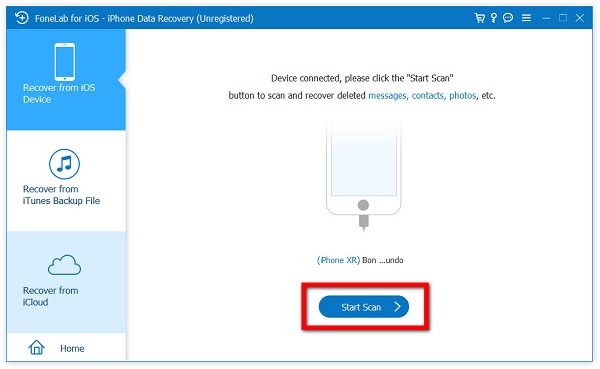
在侧面板的媒体下,显示 iPhone 上的所有照片。然后,不要选择全部显示,而是选择 仅显示已删除 从下拉菜单中选择。
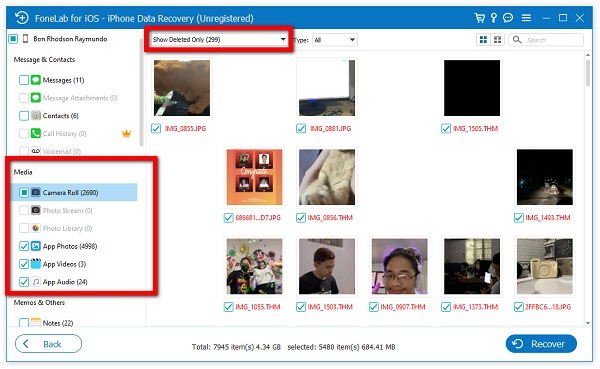
来自 已删除的照片 选择,勾选要恢复的每张已删除照片的框,或者只需勾选顶部的框以将它们全部选中。 然后,单击 恢复 界面下方的按钮。

你也可以使用 适用于iOS的FoneLab 在 iTunes 或 iCloud 备份上提取数据文件,然后有选择地恢复它们。 只需选择 从iTunes备份文件中恢复 or 从iCloud恢复 在下面 iOS的数据恢复 面板并按照上述相同步骤操作。
3. 关于在 iPhone 上恢复永久删除的照片的常见问题
1. 如何在 iCloud 上启用备份照片?
前往 iPhone 上的“设置”菜单,然后轻点 [您的设备名称]。 之后,点击 iCloud,只需打开照片的 Toggle-Switch 按钮,即可在 iCloud 上备份应用程序的内容。 完成此步骤后,您的照片应用程序中的媒体文件将自动备份到您的 iCloud 存储空间。
2.恢复后照片的质量还一样吗?
从技术上讲,是的。 如果您删除了照片然后又将其恢复,则质量仍然相同。 照片的内部方面不会发生任何变化。 但有时,如果您的恢复过程有问题,您的照片质量可能会下降。 这就是为什么如果您想获得轻松且高质量的输出,强烈建议您使用 FoneLab for iOS。
下面是一个视频教程供参考。
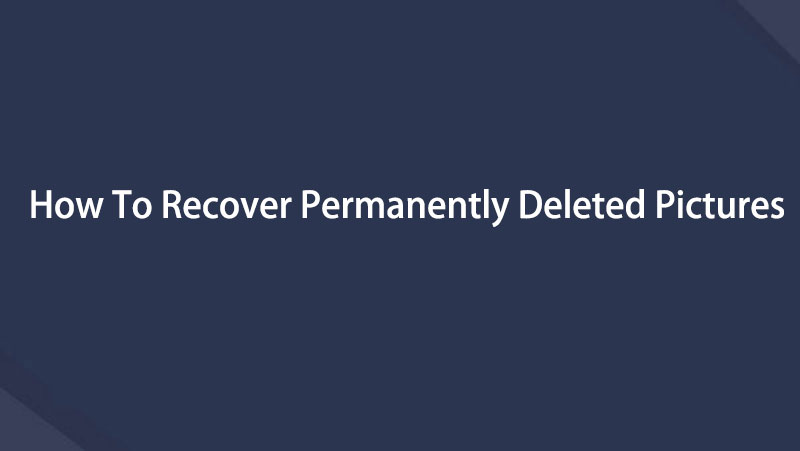

总之,即使是最不可能的恢复任务对您来说也变得容易了。 通过本文,为您全面解释了在 iPhone 上恢复永久删除照片的所有可能解决方案。 您只需要尝试适合您的需求。 但可以肯定的是,无论出于何种原因想要恢复照片,上述解决方案都可以灵活且超出您的预期。
使用FoneLab for iOS,您将从iCloud或iTunes备份或设备中恢复丢失/删除的iPhone数据,包括照片,联系人,视频,文件,WhatsApp,Kik,Snapchat,微信以及更多数据。
- 轻松恢复照片,视频,联系人,WhatsApp和更多数据。
- 恢复之前预览数据。
- 提供iPhone,iPad和iPod touch。
